ブログを書くときのキーワード選定って大変ですよね。
こんにちはmasakiです。
特にわたしと同じようなブログ初心者のかたはどんなキーワードで記事を書いてよいか迷うんじゃないでしょうか?
さらにキーワード選びのときに使う定番のキーワードプランナーは無料では正確な検索ボリュームが表示されないしウーバーサジェストは有料です。
今回ご紹介するkeyword surferは無料でキーワード選定のときに役立つクロームの拡張機能です。
ブログ記事を書くときのキーワード選定に必ず役立ちますよ。
keyword surferの使い方と使うメリットを解説しますので、お付き合いいただけたら幸いです。
keyword surferとは
無料で使えるクロームブラウザーの拡張機能で、グーグル検索した時に検索結果と同時に表示されているサイトの情報を表示してくれます。
クロームの拡張機能なのでもちろん無料です。
ブログを運営されている方はぜひ拡張機能に追加してみてはいかがでしょう。
まずはクロームブラウザーにクロームwebストアから拡張機能keyword surferを追加します。
拡張機能を追加した状態でグーグルの検索窓にキーワードを入力すると通常の検索結果にプラスされえるかたちで、このような数値が追加されて表示されます。
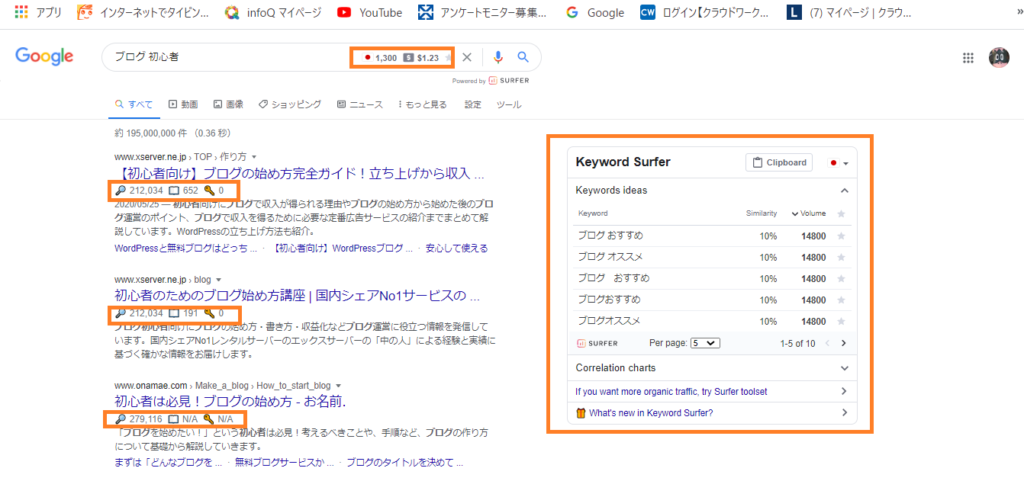
拡張機能を追加するだけで検索結果に表示されているサイトの
- 月間検索ボリューム
- 検索結果に表示されているサイト全体のアクセス数
- ページ内の単語の数
- ページ内にキーワドと一致した単語の数
- 関連キーワード
さらに関連キーワードが表示される下のCorrelation chartsをクリックすると上位表示されているサイトの【アクセス数】【ページ内の単語の数】【ページ内にキーワドと一致した単語の数】がグラフ化されて表示されます。
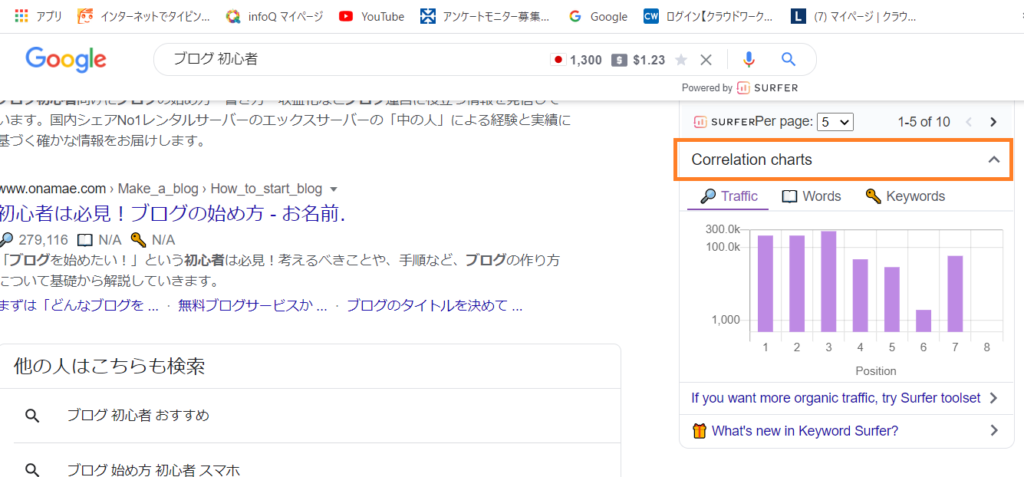
keyword surferの表示説明
具体的に表示されている数値の説明をします。
検索窓に打ち込んだ月間検索ボリューム数は検索窓の右側に表示されます。
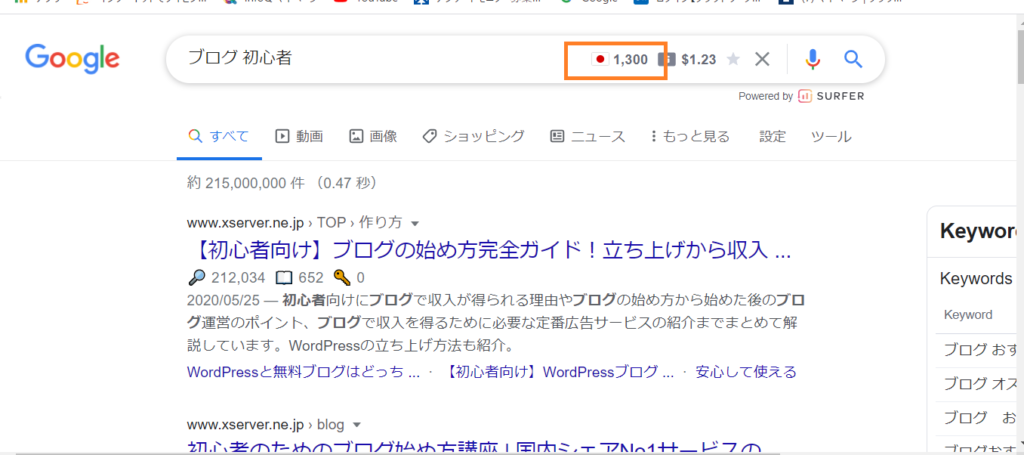
ちなみにグーグルのキーワードプランナーで同じキーワードで検索ボリュームを調べてみると
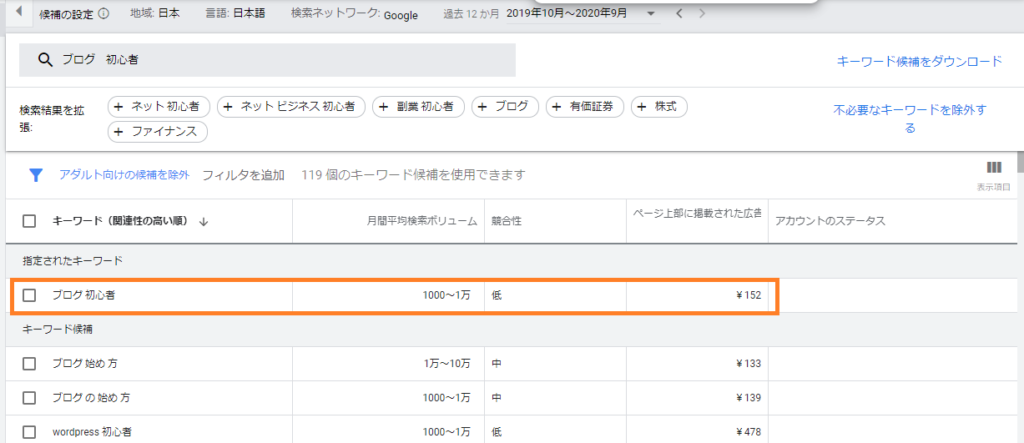
キーワードプランナーでは1,000~1万と表示されているのに対してkeyword surferでは1,300と表示されており、より具体的な検索ボリュームを表示されていることがわかります。
次に検索結果の下に表示されている数値の見方について説明します。
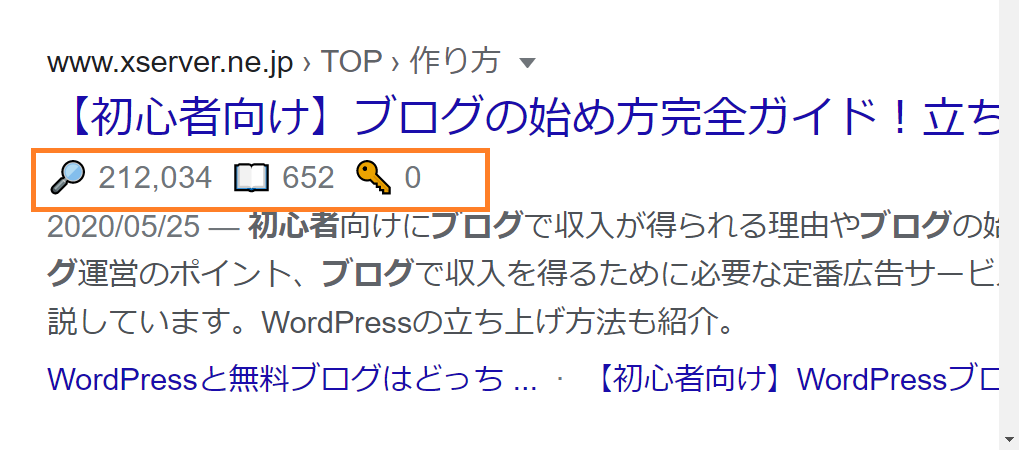
左から
- 検索結果に表示されているサイト全体のアクセス数
- ページ内の単語の数
- ページ内にキーワドと一致した単語の数
が表示されます。
keyword surferで関連キーワードの取得
次に検索結果の右側に表示される関連キーワードについて説明します。
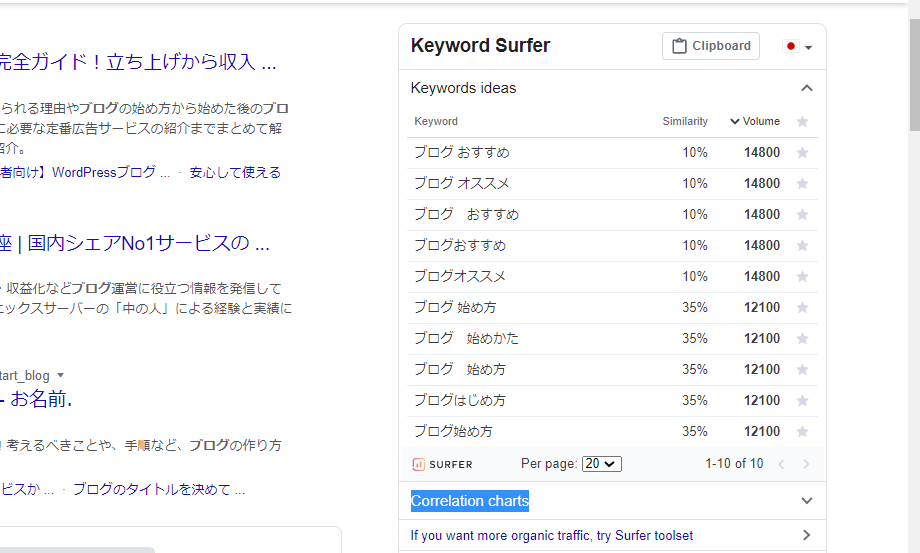
最大で20個まで関連取得キーワードを取得することができます。
関連キーワードの右側に表示されているものが直訳すると【関連度】と【検索ボリューム】です。
さらにclipbordからコピーすればexelファイルに落としこむことも可能です。
ただしこちらの関連キーワードは表示されているようにあくまでkeywords ideaアイデアであって、表示されるキーワードが20個までと少ないうえに画像をみてもらえばわかるように前後キーワードが前後入れ替わっただけのものやひらがなとカタカナが変わっただけのものも表示されます。
得られるキーワードは正直あまり有益ではないイメージです。
もともと英語圏むけに開発された拡張機能なので、日本語サイト向けには機能が最適化されていないのではと思われます。
keyword surferで得られた数値をどう活かすか?
ライバルサイトのアクセス数
サイト全体のアクセス数は、ライバルサイトの強さをみる指標になります。
例えば競合の多いキーワードで検索してみると、上位のサイトはのきなみアクセス数の多いサイトでとてもたち打ちできないキーワードであるとわかります。
逆にニッチなキーワードで検索してみるとアクセス数の少ないサイトもちらほらとあります。
ねらったキーワードが競合のひしめくレッドオーシャンなのか、戦うことのできるブルーオーシャンなのかの判断材料になります。
ページ内の単語の数
いちがいには言えませんが単語の数が多いと記事の文字数が多い傾向があります。
自分のねらっているキーワードのライバル記事が大体どれくらいのボリュームがあるのかの指標になります。
ページ内にキーワドと一致した単語の数
これはこだわる必要はないと思います。
ビッグキーワードのような一文字のようなものであれば、必然的に多くなります。
しかしkeyword surfer自体が日本語に最適化されていないからか適正に表示されない印象をもちます。
現に上位表示されている記事に関しても【ページ内にキーワドと一致した単語の数】が0の場合も珍しくありません。
keyword surfer を実際使ってみた感想
実際にkeyword surferをつかってみて思ったことは有益な数値も無料で得られますが、意味のない数値もあるといいうことです。
有益な数値とは
- ライバルサイトの月間アクセス数
- ある程度正確なキーワードの検索ボリューム数
です。
逆にキーワードと一致した単語の数や関連キーワードについては別になくてもいいかなという印象をもちます。
さらに検索窓にキーワードを打ち込んで得られる検索ボリュームも、明らかに検索需要のあるビッグキーワードでも0と表示されたり、少しニッチなもなそほとんど0と表示されてしまいます。
このあたりが改善されればもっと使い勝手がよくなると思います。
keyword surferから得られるデータをどう活かすか
記事を書く前のライバルチェックするときに有益です。
選定したキーワードで勝負できるかできないかの指標になるからです。
あくまでもキーワード選定自体はキーワードプランナーやラッコキーワードで目星をつけておきます。
選んだキーワードをクロームの検索窓に打ち込めば、キーワードプランナーよりも正確な数値が表示されます。
もっともうまく表示されないときもありますが、少しでもキーワードプランナーよりも正確な検索ボリュームを得られるだけでもありがたいです。
さらに上位表示されたサイトのアクセス数がkeyword surferで視覚化されることによって自分の記事が上位表示される可能性があるのかを見極めることができます。
やはりここが一番のkeyword surferを使うメリットと言っていいでしょう。
ブログを運営されているかたなら狙ったキーワードで上位表示されている記事をチェックされると思います。
ライバルサイトがどのくらいの強さであるかどうか普段検索するクロームで視覚化してくれるkeyword surferはブログ運営している方にとって有益な拡張機能です。
まとめ
ブログをやっているかたならキーワード選定は必須の作業です。
キーワード選定するときに無料で使える便利なクロームの拡張機能がkeyword surferです。
キーワード選定のときの定番ツールのキーワードプランナーは検索ボリュームを無料では正確に表してくれません。
さらにウーバーサジェストは有料化してしまいました。
keyword surferを拡張機能に追加すればキーワードプランナーを補完する意味でもつかえます。
多少うまく表示されない時もありますがキーワードプランナーより正確な数値を得られる時があるだけでもありがたいです。
さらに一番のメリットは記事を書くまえのライバルチェックのときにライバルサイトがどのくらいの強さなのか、アクセス数で視覚化してくれるところです。
ライバルサイトの強さを知ることで自分の記事が上位表示される可能性を見極めることができるのです。
わたしのようなブログ初心者にとっては無料でつかえる画期的な拡張機能です。



コメント